Microsoft Office Point online. Istruzioni per la creazione di una presentazione in Microsoft Power Point
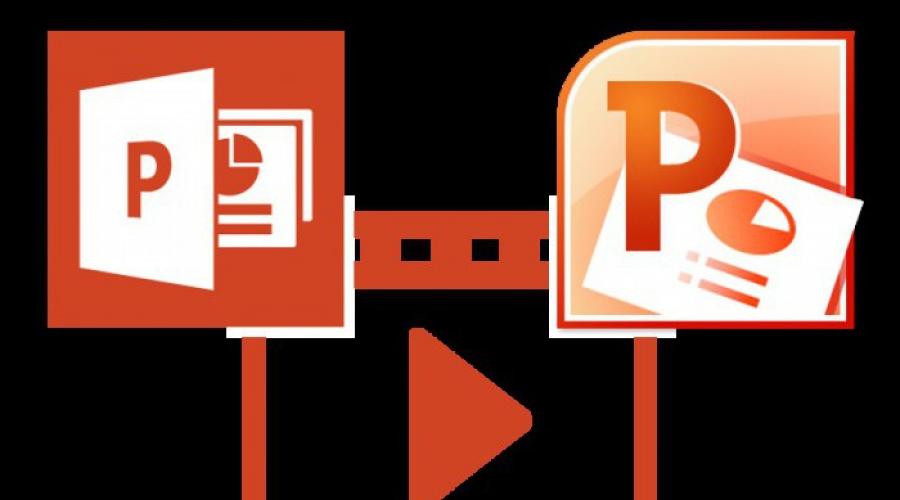
Leggi anche
Cos'è PowerPoint? Questo programma di presentazione è incluso nel pacchetto Microsoft Office. Utilizza un approccio grafico alle presentazioni sotto forma di slideshow che accompagnano le prestazioni del diffusore online. Questo programma è ampiamente utilizzato nelle classi aziendali e di formazione ed è uno strumento di apprendimento efficace.
Cos'è PowerPoint?
PowerPoint è uno dei programmi del computer più semplici da esplorare. Questo è il programma numero uno usato in tutto il mondo per creare presentazioni. Qualsiasi utente novice può creare presentazioni straordinarie che sembrano essere sviluppate da un professionista.
Il software Microsoft PowerPoint viene utilizzato per creare presentazioni professionali che possono essere visualizzate su proiettori o TV ad alto schermo. Il prodotto di questo software è chiamato presentazione. In genere, il presentatore esegue con il pubblico e utilizza una presentazione PowerPoint di Microsoft Office per effetti visivi per attirare l'attenzione degli ascoltatori e aggiungere informazioni visive.
Storia
PowerPoint è stato il primo sviluppato da Dennis Ostin e Thomas Rudel in Forethinghing Inc. Corporation Si presume che il prodotto indosserebbe il presentatore del nome, ma questo marchio non poteva registrare. Nel 1987, il programma è stato rinominato PowerPoint (l'idea del nuovo nome appartiene a Robert Guskins). Nell'agosto dello stesso anno, Microsoft ha acquistato una società pretense per $ 14 milioni e trasformatala nella sua impresa, dove è proseguito lo sviluppo del software. La prima iterazione di Microsoft PowerPoint è stata in esecuzione con Windows 3.0 nel 1990. Ha permesso di capovolgere scivoli in una direzione (solo in avanti), e il numero di impostazioni era piuttosto limitato.
Cos'è PowerPoint in una comprensione moderna? Il programma ha subito modifiche significative in Microsoft Office PowerPoint 97 - sono stati aggiunti gli effetti di transizione completi e il movimento automatico della diapositiva. Ciò ha permesso al vantaggio di seguire il piano e continuare la performance senza una pausa.

Come scaricare il programma?
PowerPoint è un programma che migliora la visualizzazione della presentazione orale e consente al pubblico di concentrarsi sull'argomento. Funziona sul vecchio principio della presentazione, ma utilizzano moderne tecnologie sotto forma di computer e proiettori digitali.
Il prodotto è incluso nel pacchetto Microsoft Office ed è disponibile anche come:
- programma separato per PC su Windows e Mac;
- parte della sottoscrizione PowerPoint in ufficio 365;
- PowerPoint online - versione completamente libera di PowerPoint, che può essere utilizzata in un browser Web;
- applicazione per dispositivi mobili Android e iOS.
Se si scarica il programma come componente separato, scaricare il file di installazione solo dal sito ufficiale di Microsoft.
Come fare una presentazione in PowerPoint?
PowerPoint viene fornito con molti modelli che fissano il tono della presentazione. I nuovi utenti di solito scelgono le opzioni del modello, sostituire il testo e le immagini con i nostri, aggiungi ulteriori diapositive, i loro contenuti, icone e grafica. È anche possibile scegliere effetti speciali, transizioni tra diapositive, musica, grafica e animazioni - Tutti questi strumenti sono incorporati nel software per arricchire l'esperienza per il pubblico.
Ogni pagina nella presentazione di Microsoft PowerPoint è chiamata diapositiva. Gli sfondi possono essere applicati a singoli o a tutti i diapositivi nella presentazione. Gli sfondi possono essere colori solidi, riempimenti gradienti, texture o immagini. Il termine "animazione" è utilizzato in Microsoft Office PowerPoint per descrivere i movimenti applicati agli oggetti sulle diapositive. Uno o più oggetti sulla diapositiva possono essere animati.
I temi di progettazione sono stati rappresentati per la prima volta nella versione del 2007. Fungono come modelli di progettazione nelle versioni precedenti di Microsoft Office PowerPoint. Una caratteristica molto comoda del design, è che è possibile vedere immediatamente l'effetto riflesso sulle tue diapositive prima di prendere una decisione.
Il programma offre diversi modi per aggiungere clip e immagini alla presentazione. Il modo più semplice per farlo è selezionare il layout dei diapositive e aggiungere il contenuto.

I file di PowerPoint vengono salvati con l'estensione del file PPS o PPTX, anche se il PPS originale viene utilizzato per la compatibilità con le vecchie versioni e software di PowerPoint per la visualizzazione.
Lavoro di gruppo
Condivisione PowerPoint - Cos'è? Nonostante il fatto che PP sia spesso usato da una persona, il programma supporta anche la capacità di lavorare sulla presentazione.

In questo caso, il documento viene salvato su Internet su Onedrive o SharePoint e la co-editing viene eseguita grazie alla pubblicazione del riferimento e del montaggio congiunto.
Fare clic sulla scheda Panoramica nella parte superiore del programma e fare clic sul pulsante Nuovo commento: qui è possibile lasciare le note e spostarle sullo schermo per visualizzare con altri membri del team. I commenti possono essere uno strumento particolarmente utile per chiarire le modifiche apportate e visibili a tutti i dipendenti coinvolti in editing congiunto.
Puoi anche scaricare la tua presentazione su tali siti Web, incluse tutte le diapositive e le note. Per fare ciò, vai su "File", "Salva e invia" e "Crea video". Il documento verrà salvato in formato WMV, che può essere riprodotto su Windows Media Player e può essere scaricato per la maggior parte delle guide video.
Area di applicazione
Microsoft PowerPoint è richiesto in tutti i tipi di presentazioni aziendali e personali. Tra loro:
- classi per i dipendenti;
- prodotto in esecuzione;
- riunioni di acquisto;
- dimostrazioni per mostre;
- riunioni nel club;
- prestazioni pubbliche;
- strategie di marketing;
- presentazioni trimestrali;
- piani aziendali.
La presentazione PP è ugualmente efficace sia per un pubblico di grandi dimensioni che per piccoli gruppi.

Analoghi
Microsoft Office PowerPoint è attualmente il programma più popolare per la creazione di presentazioni. Circa 35 milioni di file in formato PPT sono prodotti ogni giorno. Sebbene questa soluzione software abbia diversi concorrenti, tutti mancano di copertura in PP globali. Apple Keynote Software è simile a Microsoft Office PowerPoint e viene fornito gratuitamente su tutti Mac, ma ha solo una minuscola quota dell'intero database software personalizzato per la creazione di presentazioni.
Morte attraverso PowerPoint: mito o vero?
La morte attraverso PowerPoint è un termine inglese popolare, che è sorto con la crescente popolarità di questo programma. Questo è un fenomeno causato da un povero uso del software di presentazione.
Fattori chiave da evitare durante la creazione di presentazioni:
- grafica confusa;
- straccio di immagini;
- informazioni in modo inconsistente strutturato;
- troppi contenuti nella pagina;
- scivola con un gran numero di testo e altoparlanti;
- stile del documento indebitabile.

Se la presentazione si è rivelata infruttuosa e inconcludente, il pubblico rimane emotivamente scollegato dal contenuto presentato e l'efficacia delle prestazioni dell'altoparlante è significativamente ridotta.
Diversi consigli importanti sulla creazione di una presentazione di successo:
Non posizionare l'intero testo del discorso sulla diapositiva - riflettere solo i punti chiave.
Non utilizzare troppi oggetti su una pagina. Questo disperde l'attenzione del pubblico.
Non esagerare con l'animazione! Un numero in eccesso di oggetti animati distrae gli ascoltatori.
Uno dei metodi più efficienti e moderni da raccontare dei loro risultati in qualsiasi area è una presentazione. E questo richiederà il software. Su Cyclone-Soft, gli utenti sono offerti gratuitamente il programma di download di Microsoft Office PowerPoint 2007 per presentazioni in russo tramite Torrent per Windows 7/8/10. Grazie agli sviluppatori di Microsoft, c'è uno strumento molto conveniente e facile da usare per la creazione Le imposizioni elettroniche in cui possono essere incluse. Quasi tutti i contenuti multimediali, come: immagini, file audio, video brevi e molto altro.
Ora questa app viene utilizzata sia studenti in università, scolari in classe e società solide. E non è sorprendente, perché è un ottimo modo per capire e trasmettere chiaramente qualsiasi informazione agli ascoltatori. Coloro che sono abituati alla comodità di un pacchetto d'ufficio di rilascio, con piacere scaricare un programma che non richiederà l'attivazione e ha un'interfaccia comprensibile con la localizzazione russa. Questo prodotto è perfetto per il sistema operativo Windows. Inoltre, il programma di installazione del programma include sia una versione a 32 bit del programma e 64 bit.
Applicazioni Power Point.
Grazie alle funzioni dell'applicazione, è possibile creare presentazioni potenti, luminose e colorate utilizzando una pluralità di file multimediali che possono essere fissati nel documento e durante il trasferimento di un file di presentazione su un altro dispositivo, l'applicazione non richiederà un collegamento a file esterni. In Microsoft, il Power Point 2007 Office ha tutti gli strumenti e le impostazioni disponibili nelle versioni precedenti del programma, ma ha anche aggiunto molte nuove funzionalità che sono progettate per facilitare il processo di creazione di presentazioni, rendono più flessibile e visivo per i principianti.
Requisiti di sistema
Per gli utenti di macchine relativamente deboli, non c'è motivo di essere turbato. Nonostante l'abbondanza di vari effetti e animazioni nella nuova versione del prodotto, i requisiti di sistema sono aumentati insignificanti. Ci sarà un semplice processore singolo semplice con una frequenza di clock di 500 MHz, la barra RAM con un volume di 256 Mb, un adattatore video con 32 MB di memoria e spazio libero su un disco rigido in 1 GB.
Naturalmente, quasi tutti sono d'accordo sul fatto che un tale computer a basso potere nel nostro tempo è già abbastanza difficile da trovare. Ma, nonostante i requisiti di sistema insignificanti, il programma ha capacità eccezionali e consente di creare presentazioni veramente di alta qualità.
Come è una presentazione?
Per coloro che non hanno mai creato una presentazione a PowerPoint 2007, forniamo brevi informazioni su come è fatto. Quando si esegue il programma, un modello si apre per creare un nuovo file. Nella finestra principale c'è una prima diapositiva, che è necessario compilare varie informazioni. A sinistra c'è una versione ridotta di diapositive situata in ordine dall'alto verso il basso dal primo all'ultimo.

Sullo scivolo ci sono già alcuni spazi vuoti sotto forma di contenitori astratti incorniciati da linee punteggiate. Come suggerimento, c'è già una voce sotto forma di un "titolo di diapositiva". Questo testo può essere modificato in qualsiasi altro che l'utente ritiene adatto al titolo. C'è anche un contenitore e sottotitoli. Naturalmente, questo è il modello più primitivo che ogni utente può configurare a sua discrezione aggiungendo nuovi elementi o rimuovendo il vecchio.
Grazie all'interfaccia applicazione aggiornata, è possibile navigare facilmente su quali articoli possono essere aggiunti e dove configurarli. La finestra con una gerarchia di diapositive visivamente ridotte, che è stata menzionata sopra, serve a passare rapidamente dalle diapositive se ci sono già 2 o più nella presentazione. Il nuovo pulsante dell'ufficio, dietro il quale il menu principale del programma è nascosto, contiene vari comandi, uno dei quali è "Salva la presentazione".

Questo è necessario per prevenire la perdita di informazioni nella presentazione modificata. Aggiungi una nuova diapositiva è molto semplice, devi solo fare clic sul pulsante nel menu con il nome "Crea slide". In questo caso, è possibile guidare il cursore sull'icona del pulsante e quindi un modello arbitrario verrà selezionato automaticamente, oppure è chiaramente indicato sulla scritta "Crea slide" stessa, con il risultato che la finestra dinamica appare con la selezione del Modello per la nuova diapositiva.
In una delle versioni del pacchetto ufficiale di Microsoft Office, il programma PowerPoint è stato inserito. E se si desidera scaricare PowerPoint sul tuo computer, puoi farlo solo con il pacchetto. Tuttavia, ciò non diminuisce i vantaggi dell'utilità che consente di preparare materiali visivi per report, presentazioni e conferenze tematiche.
Questo assistente elettronico ha un'ampia funzionalità e strumenti flessibili che possono essere personalizzati sotto i suoi requisiti.
Quindi, non è invano che nessuna informazione sia ben percepita dalla voce se è accompagnata da un materiale visivo. Inoltre, è quest'ultimo che consente ai punti principali di trincerare in memoria. Dopotutto, ci sono un certo numero di persone che hanno memoria uditiva, ma la percentuale e coloro che hanno memoria visiva più sviluppata.
Pertanto, molti cercano di fare varie presentazioni. E se prima ho dovuto disegnare poster o i punti salienti del gesso sul tabellone, allora è sufficiente fare riferimento a questo software. Soprattutto il risultato ottenuto è la mobilità e può essere facilmente visualizzata su un grande schermo.
Funzionale
Con l'aiuto del programma puoi:
- creare e visualizzare presentazioni create,
- stampa il file completamente o solo le diapositive separate.
L'utilità può funzionare in modalità a schermo intero, supporta molti formati, tra cui.potx, .ppt, .pps, .pot, .ppsx, .pptm, .potm, .pptx, .ptm, .potm, .pptx, .potx.
Nonostante l'ampia funzionalità, puoi espandersi se decidi di acquistare una licenza gratis.
Vale la pena notare l'interfaccia user-friendly. Non sorprendentemente, molti utenti pensano a come scaricare PowerPoint per Windows 10, 8, 7.
Attenzione
Il programma fa parte del pacchetto software Microsoft Office. È necessario scaricare il pacchetto Microsoft Office e selezionare PowerPoint durante l'installazione.
Dignità
Le ultime versioni del programma hanno una serie di funzionalità che migliorano le sue prestazioni ed efficienza.
Tra loro:
- adattamento per gadget aventi un touch screen,
- nuovi strumenti che ti consentono di emettere una diapositiva,
- impostazioni video e audio migliorate,
- i dati importati da altri programmi che fanno parte del pacchetto Microsoft Office Office,
- salvare il progetto ottenuto nella memoria cloud,
- la disponibilità del servizio OneDrive, che consente di lavorare su un progetto insieme agli amici, anche se sei in luoghi diversi.
Il vantaggio di quest'ultima opzione è stato valutato da coloro che sono abituati a lavorare con Internet. Tuttavia, se devi mostrare una presentazione in luoghi in cui non c'è rete, è meglio utilizzare i soliti supporti rimovibili, le unità flash.
Inoltre, questa versione del programma consente agli altoparlanti sul computer di lavoro per vedere le note ai materiali. Inoltre, le stesse note non saranno visibili al pubblico.
Vale anche la pena notare che è possibile scaricare PowerPoint gratuitamente se si dispone di un pacchetto Microsoft Office. Questo programma è ottimizzato con Windows 7 e Windows XP.
Svantaggi
Con il fatto che esiste una versione gratuita del programma e pagata, quindi nella prima versione ci sono diverse funzionalità tagliate.
Pertanto, nel programma puoi solo creare, visualizzare e stampare presentazioni. Quindi se hai creato un documento in questo formato, allora non sarà risolto lì. Pertanto, controlla attentamente tutto prima di fare clic sull'icona corrispondente.
Interfaccia
La parte centrale dello schermo è un'area di lavoro. Qui ti verrà offerto di inserire l'intestazione della diapositiva.
Tutti i pulsanti di controllo si trovano nell'angolo destro. Qui puoi rotolare, ripristinare, chiudere la finestra del programma. Appena sotto, rileverà la barra dei menu del programma e i pulsanti della barra degli strumenti. L'elenco delle diapositive verrà posizionato sul lato sinistro della finestra. Pertanto, è possibile spostare letteralmente le diapositive, creare nuove o rimuovere quelli che non hai bisogno.

Disponibile anche negli strumenti del programma per modificare l'aspetto della diapositiva. Ad esempio, puoi mettere una foto come sfondo o versarlo a colori. Elementi di testo, gli effetti dell'animazione sono modificati.
Nella parte inferiore della finestra c'è un campo per compilare note sulla diapositiva. È interessante notare che queste note all'avvio della modalità di visualizzazione della diapositiva non vengono dimostrate, ma l'altoparlante può usarli come prompt.
Inoltre, il programma propone di scegliere una delle modalità di funzionamento. Tra questi: modalità normale, modalità struttura, diapositiva, selezionatrice slide e modalità di visualizzazione diapositiva.
La modalità di scorrimento è conveniente se è necessario che ogni diapositiva abbia un design unico. Pertanto, dovrai creare separatamente ogni diapositiva, esponendo per questo o altre impostazioni.
La modalità struttura consente di studiare la struttura di presentazione. In questa modalità, è conveniente navigare con un gran numero di diapositive.
La modalità Sorter è utile se è necessario impostare la durata della ricerca di un particolare frame sullo schermo, nonché se si desidera regolare le transizioni.
La modalità Slide Show è già progettata per dimostrare gli spettatori del documento finale.
PowerPoint 2007 è uno dei componenti principali e più popolari del pacchetto Microsoft Office 2007. Questo è il miglior programma per creare presentazioni colorate. Qualsiasi utente sarà in grado di organizzare una presentazione di alta qualità. Tutto ciò è dovuto a questo programma. Attualmente, PowerPoint può essere scaricato come prodotto software separato, in modo da poter scaricare il programma di presentazione di Microsoft Office PowerPoint 2007 per riferimento qui sotto.
Il programma è caratterizzato da un'interfaccia di cinghia conveniente che rende la domanda è più facile e comprensibile da utilizzare e navigare.
In PowerPoint 2007, è possibile impostare facilmente le impostazioni "per te". Premendo un componente specifico per visualizzare la barra degli strumenti per modificare la presentazione. L'applicazione generalmente stordisce un insieme di strumenti che ti consentono di creare intere capolavori nel più breve tempo possibile. Soprattutto attirare la tua attenzione su transizioni e animazioni spettacolari. Grafici, grafici, registrazioni audio, i video renderà il tuo lavoro più sostanziale.
Il software funziona con tali formati come:
- pPA e altri.
Le opzioni situate sotto il pulsante "File" ti consentiranno di conoscere i dati sul documento, personalizzare la sicurezza, fare compressione, ecc. Il programma prevede le presentazioni di prova prima di mostrare. Puoi scrivere il risultato sul video e dopo aver visto.
Notezziamo altre funzionalità PowerPoint 2007:
- Un'ampia varietà di decorazioni. Puoi sceglierli dalla lista facendo clic con il mouse sull'argomento che ti piace. Preparazione dei propri layout di diapositive.
- Allineare testo e grafici.
- Griglia di navigazione, grazie a cui è possibile controllare la procedura per visualizzare le diapositive.
- Inizio istantaneo del processo di creazione di una nuova presentazione. Questo contribuisce alla schermata iniziale.
- Approccio a scivoli.
- Numero considerevole di diversi formati in cui è possibile creare presentazioni.
Scarica un gran numero di modelli e desideri aggiuntivi, se non si è presentati abbastanza nell'applicazione.
La presentazione è stata a lungo una parte integrante della vita, diventando strumenti indispensabili sia in formazione che in attività. Le diapositive di presentazione trasmettono informazioni in forma elettronica, quindi la portata di opere simili è enorme.
L'applicazione PowerPoint al momento rimane tutto lo stesso software ricercato nella parte schiacciante degli utenti. Pertanto, scarica audacemente la versione 2007 per creare e modificare rapidamente le belle presentazioni.
Quindi, dobbiamo capire come installare PowerPoint. E in generale, cos'è questa applicazione. Per cosa è necessario? Perché molti utenti pensano a come inizializzare questo programma?
Descrizione
Il fatto è che PowerPoint è un'applicazione molto utile. È incluso nel set di uffici standard. Cioè, questo è un tipo di programma d'ufficio. Per cosa è necessario?
PowerPoint è un'applicazione che consente loro di crearli e modificarli tutti: e scolari e studenti e dipendenti di diverse imprese. Ma molti stanno pensando a come installare PowerPoint. Non c'è niente di duro in esso. Si consiglia solo alcune delle caratteristiche del processo in anticipo.
Acquista
Il primo e piuttosto importante stadio è quello di acquistare Microsoft Office. Senza questo passo, non sarà possibile realizzare l'idea della vita. Dopotutto, una copia con licenza di PowerPoint pagata.
Solo lontano da tutti è pronto a pagare. Pertanto, è necessario pensare dove prendere un powerpoint sordo. E in generale, è possibile aggirare in qualche modo la licenza?
Sì, solo senza una chiave speciale (ed è scritto sulla scatola con MS Office) L'utente sarà disponibile per un'applicazione demo di prova. Il lavoro di tale PowerPoint durerà non più di 30 giorni. Dopodiché, sarà possibile solo leggere le presentazioni, ma non per crearli.
Questo è il motivo per cui devi pensare a come installare PowerPoint in modo che tutto abbia funzionato in piena forza. In effetti, tutto è così difficile, come sembra. Ad esempio, è possibile, come già accennato, acquista un disco di licenza. Qual è il prossimo?
Installazione
Una volta che il Microsoft Office di questa o quella versione sarà all'utente, è possibile inizializzare l'applicazione dell'applicazione. Cosa fa esattamente? Le piccole istruzioni contribuiranno a capire l'installazione.

Sembra questo:
- Inserire nel disco del computer con MS Office. Aspetta una schermata di benvenuto.
- Nella procedura guidata di installazione, selezionare l'inizializzazione "estesa" o "completa". Quindi tutti i mezzi esistenti di "ufficio" sono installati sul computer. È possibile dare la preferenza all'installazione "selettiva". Segnerà solo la casella di controllo PowerPoint.
- Attendi l'avvio e il completamento del processo di installazione. A volte l'utente ha il codice di autenticazione richiede il sistema. È scritto o su una scatola con un disco, o sul "vuoto" più installato. Nella stringa che appare, è necessario comporre una combinazione segreta.
- Per riavviare un computer.
È tutto. Se nella fase di installazione, il codice di accesso della licenza non è stato richiesto, quindi quando viene eseguito il PowerPoint, sarà necessario introdurlo. Successivamente, l'applicazione è attivata. Puoi usarlo in piena forza. Non è così difficile installare PowerPoint. Windows è un sistema operativo in cui il programma può essere inizializzato anche senza acquisto ufficiale di ufficio. ma come farlo?
Senza una licenza.
Semplicemente e facilmente. Il processo non è molto diverso dal precedente dato. L'utente ha semplicemente bisogno di scaricare "crack" per MS Office o scaricare un programma di installazione di applicazioni hacked. A seconda di questo o quella situazione cambierà il piano d'azione.
Se c'era una "crack", allora dovrai:
- Scarica "Crawler" e ottieni il programma di installazione di PowerPoint.
- Inizializza il programma utilizzando la procedura guidata di installazione.
- Carica i file "crack" nella cartella con l'applicazione installata. È necessario prima del primo lancio.
In alcuni casi, è possibile scaricare Keygen. È un'applicazione che genera chiavi per MS PowerPoint? Se l'utente è andato in questo modo, dovrebbe avviare il file "Crack" del file "Caigne", quindi ottieni il codice segreto e inseriscilo quando si avvia la MS Office.

Ma se l'utente ha scaricato una versione hackerata del software, rispondere alla domanda su come installare un PowerPoint gratuito sarà più facile che semplice. È sufficiente eseguire la "procedura guidata di installazione", quindi seguendo le istruzioni visualizzate in precedenza, attendere la fine del processo. Quando inizi prima, non è necessario inserire alcun tasto.